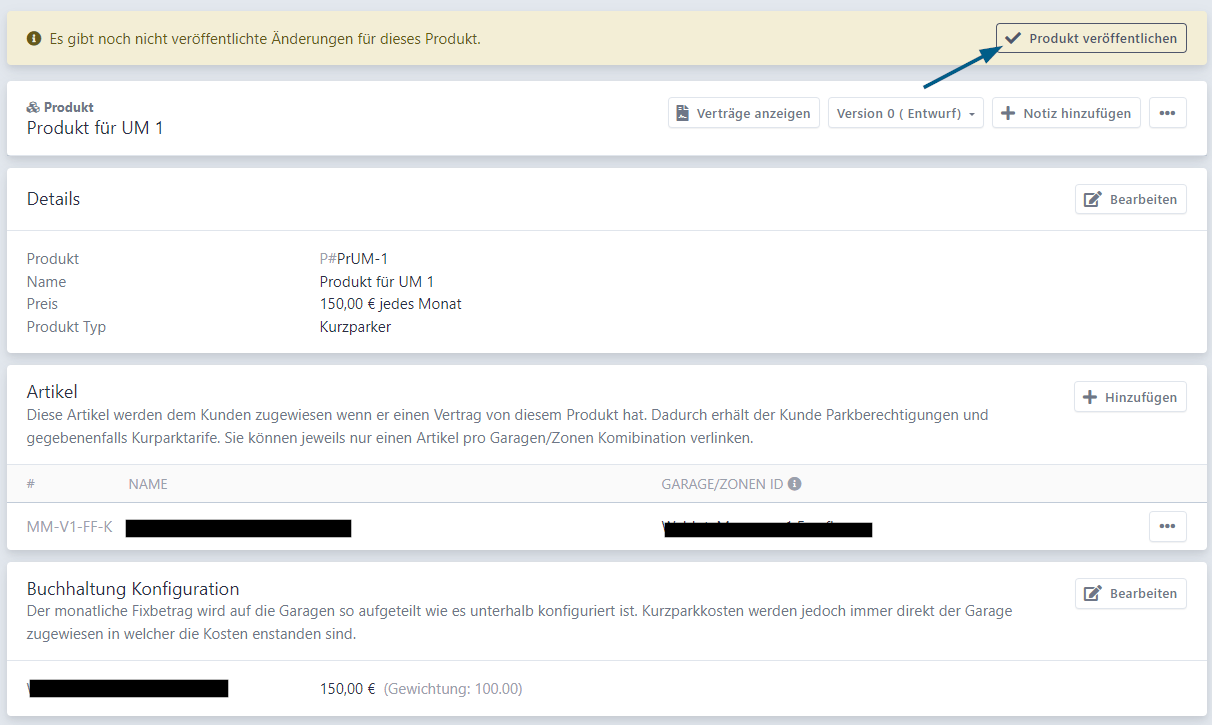Der Kunde schließt einen Vertrag immer über genau ein Produkt (Ausnahme: Kundengruppe) ab. Ein Produkt besteht immer aus einem oder mehreren Artikeln. Das Produkt ist verantwortlich für die Fixkosten (falls gewünscht). Der V1 Artikel hingegen bestimmt die Parkberechtigung (Parkplatz/Zone wo der Kunde Zutritt erhalten soll) und generiert die nutzungsbezogenen Kosten (falls gewünscht).
# Produktübersicht
Hier sehen Sie eine Übersicht aller veröffentlichten und nicht veröffentlichten Produkte.
- Suche: Filtern Sie die Produkte nach vorgegebenen Attributen. Haken Sie ein oder mehrere Attribute an, definieren Sie Suchkriterien und bestätigen Sie mit "Fertig". Sortieren Sie die Produktübersicht mittels Klick auf den Spaltennamen.
- Neu: Erstellen Sie ein neues Produkt.
- Details: Klicken Sie auf ein Produkt, um Details einsehen zu können.
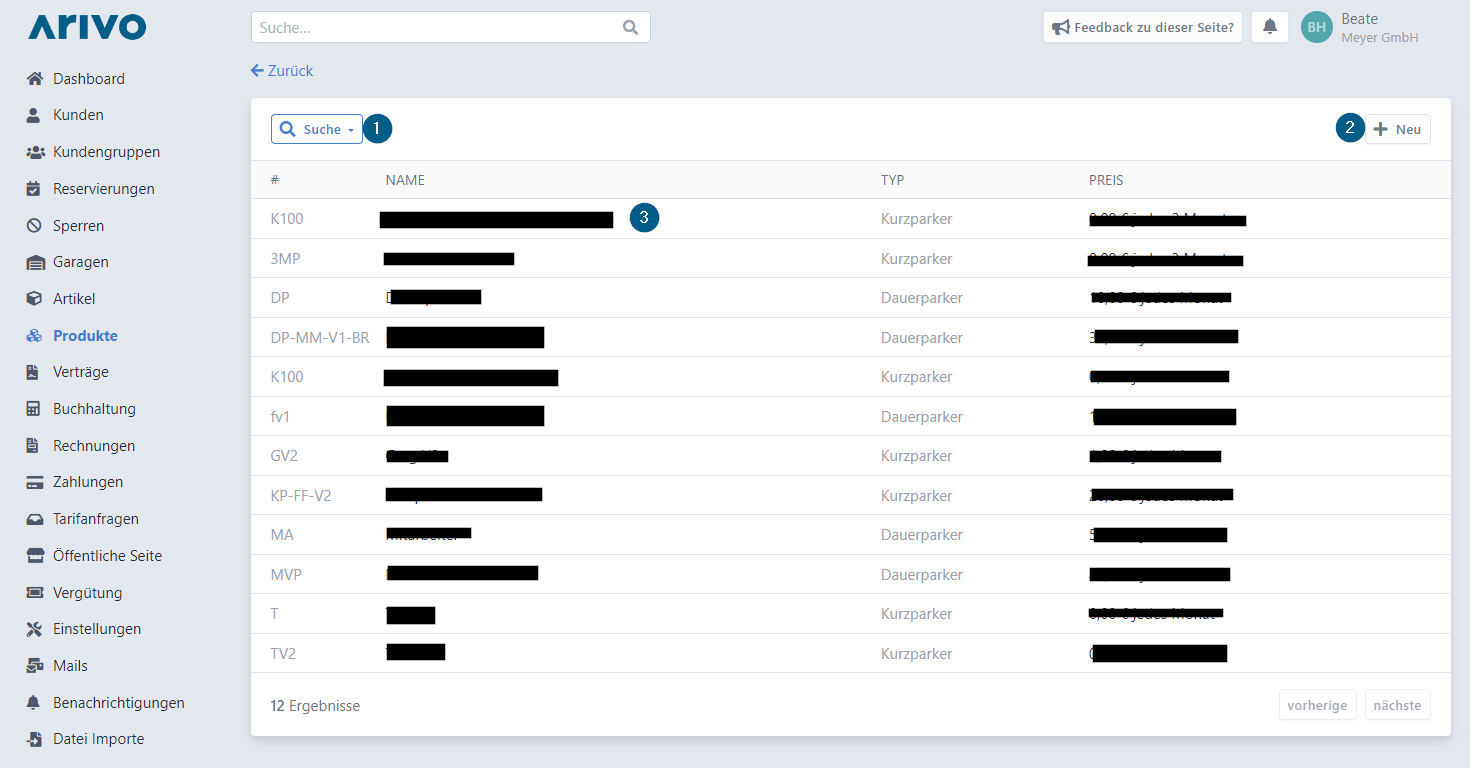
# Produktdetails
Sehen und editieren Sie bereits erstellte Produkte.
- Details Bearbeiten: Editieren Sie die Details Ihres Produktes, die Sie zum Erstellzeitpunkt definiert haben.
- Artikel Hinzufügen: Fügen Sie bereits erstellte V1 Artikel zu diesem Produkt hinzu. Löschen Sie diese wieder über das drei-Punkte-Menü.
- Buchhaltung Bearbeiten: Teilen Sie die Einnahmen (Fixkosten) des Produkts auf verschiedene Garagen auf (falls das Produkt mehrere Garagen betrifft, können Sie eine Gewichtung für die Verteilung der Fixkosten auf die einzelnen Garagen festlegen). Variable Einnahmen können direkt Garagen zugeordnet werden und müssen demnach nicht gewichtet werden. Info: Die Gewichtung muss nicht prozentuell angegeben werden, wichtig ist, dass das Verhältnis der Gewichtungen zueinander stimmt.
- Verträge anzeigen: Sehen Sie alle Verträge, die dieses Produkt umfassen.
- Version: Vergleichen Sie frühere Versionen eines Produktes (Versionshistorie).
- Notiz hinzufügen/ändern: Fügen Sie dem Produkt eine interne Information hinzu.
- Löschen: Löschen Sie ein Produkt über das drei-Punkte-Menü. Der Löschvorgang muss nochmals bestätigt werden. Info: Produkte können nur gelöscht werden, wenn es keine darauf basierenden Verträge gibt.
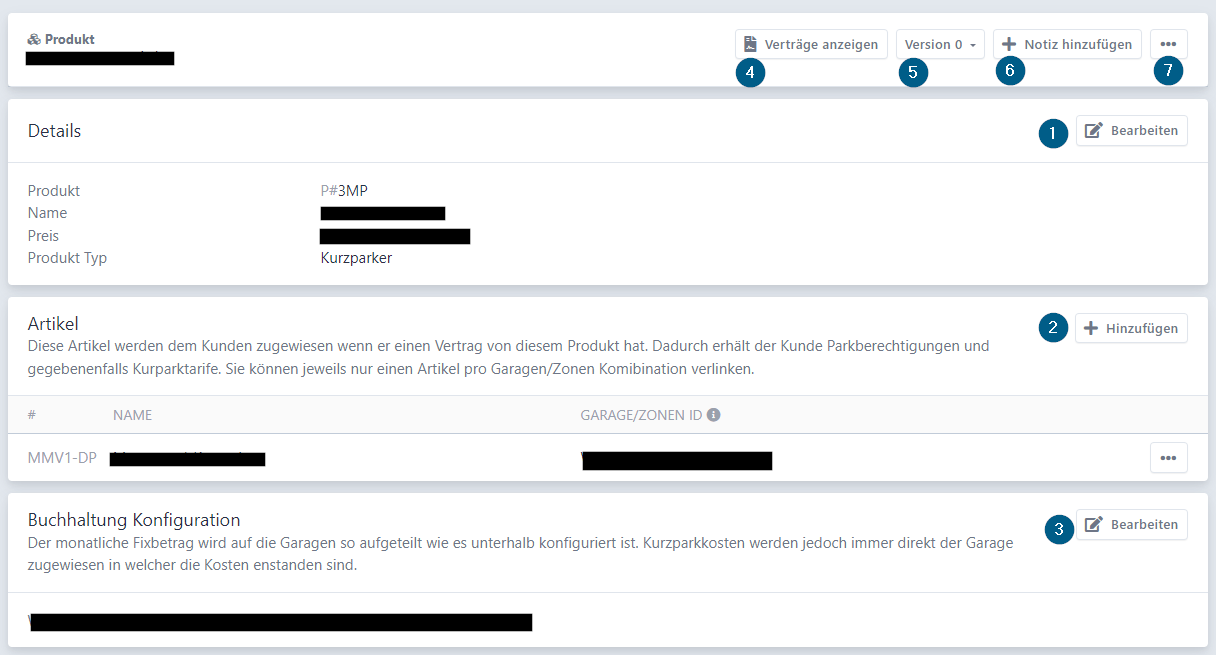
# Produkt erstellen
Ein neues Produkt kann in nur wenigen Schritten erstellt werden. Klicken Sie auf "Neu" und füllen Sie alle notwendigen Informationen aus:
- Standard Informationen: Benennen Sie Ihr Produkt, vergeben Sie einen Produkt Code und legen Sie einen Preis inklusive Zahlungsintervall fest. Zusätzlich können Sie eine Beschreibung einfügen. Bestätigen Sie Ihre Eingaben mit "Weiter".
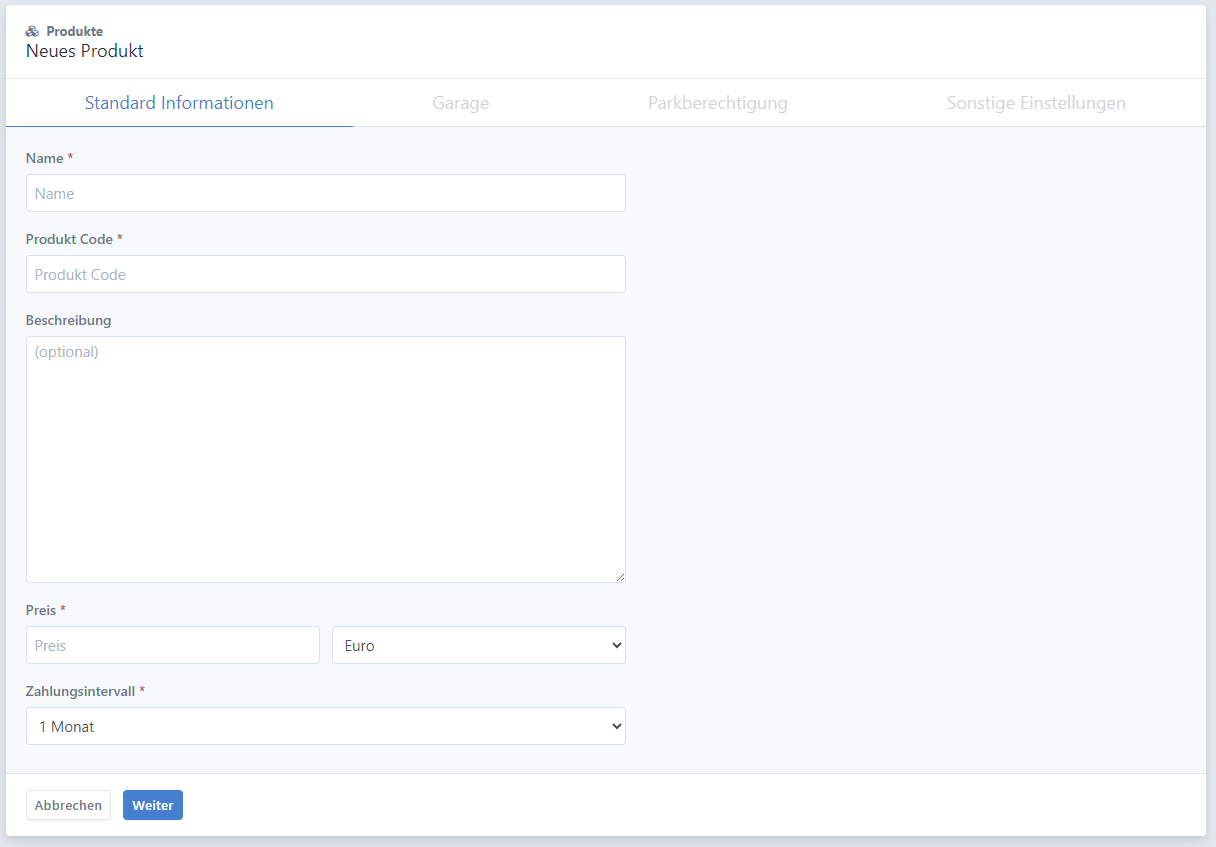
- Garage: Fügen Sie die dieses Produkt betreffende Garage hinzu. Basierend auf dieser Auswahl können Artikel hinzugefügt werden. Info: Weitere Garagen können nach der initialen Produkterstellung hinzugefügt werden (über Details Bearbeiten). Bestätigen Sie Ihre Auswahl mit "Weiter".
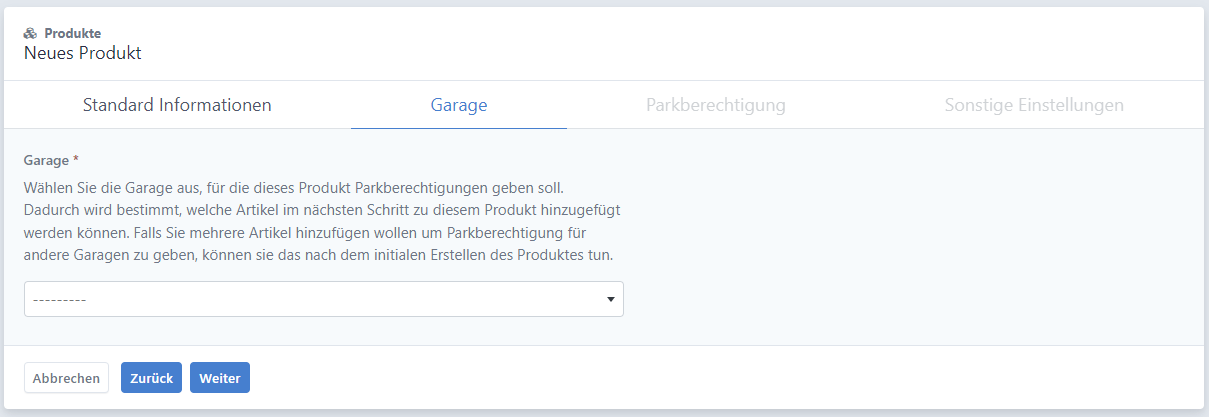
- Parkberechtigung: Wählen Sie den Produkttyp (Kurzparker oder Dauerparker) und einen passenden V1 Artikel aus. Bestätigen Sie Ihre Auswahl mit "Weiter".
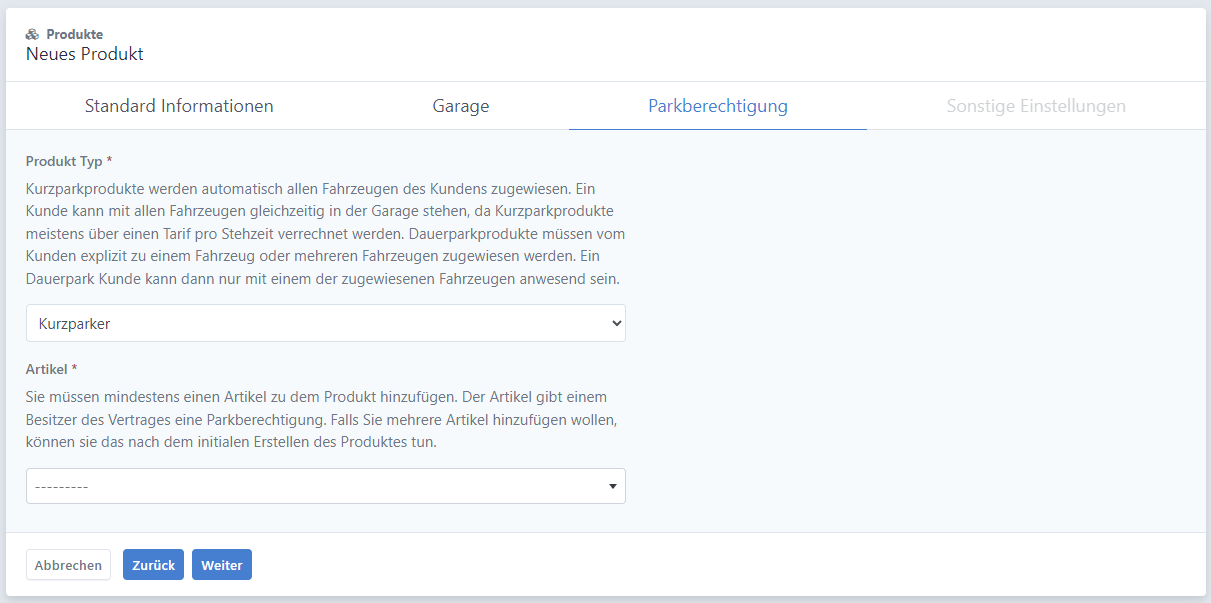
- Sonstige Einstellungen: Legen Sie minimale und maximale Kosten für individuelle Kosten fest. Diese werden nur tragend, wenn individuelle Kosten überhaupt anfallen (sollten in einem Rechnungszeitraum keine individuellen Kosten anfallen, werden somit nur die Fixkosten verrechnet). Legen Sie außerdem fest, ob der Kunde selbst eine Referenznummer angeben kann. Bestätigen Sie Ihre Eingaben mit "Erstellen".
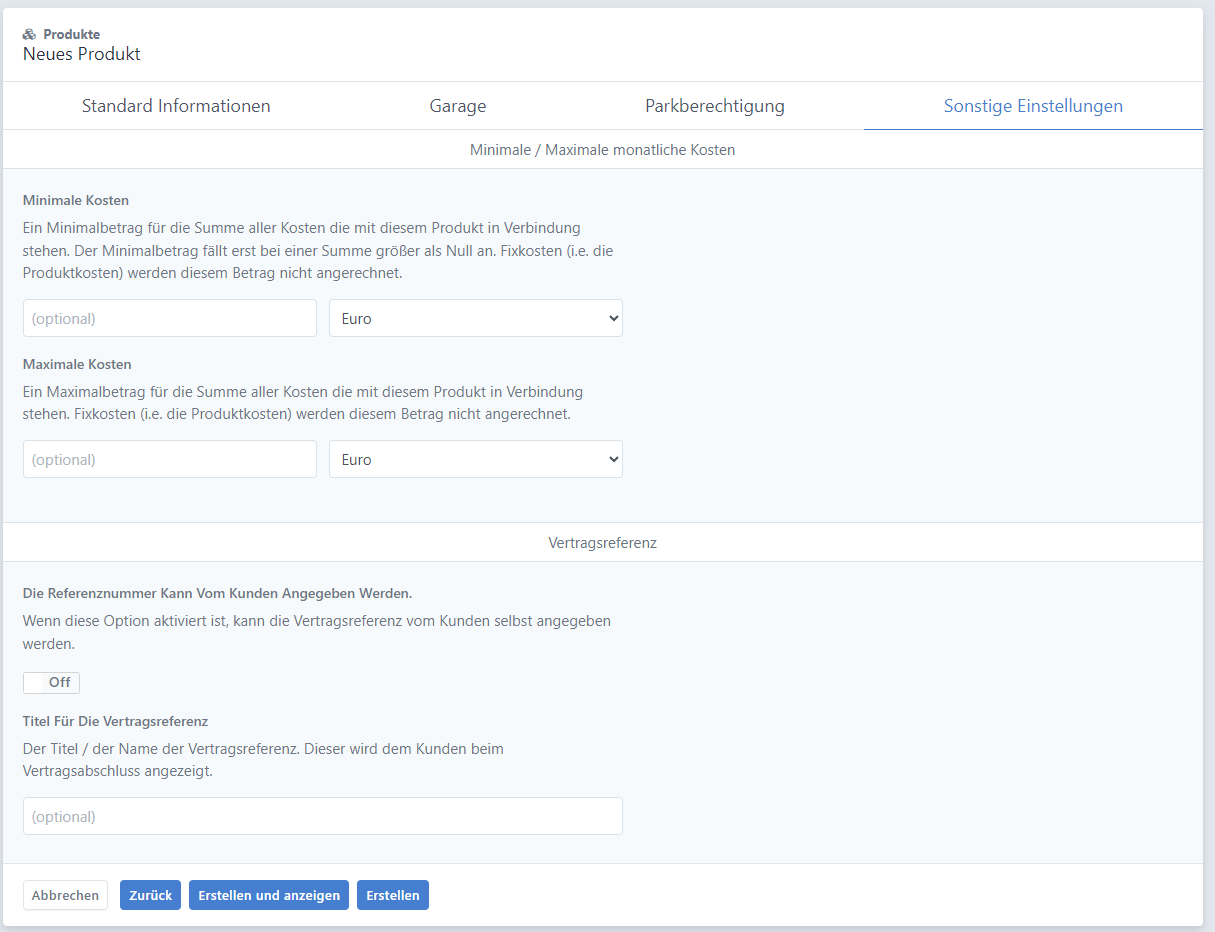
- Produkt bearbeiten: Falls notwendig, fügen Sie Ihrem Produkt weitere Garagen und Artikel hinzu und legen Sie die Gewichtung für die Verteilung der Fixkosten fest.
- Produkt veröffentlichen: Wenn Sie mit Ihrer Produktkonfiguration fertig sind, veröffentlichen Sie das Produkt, um es für Kunden buchbar zu machen.